PCのIPv6を自動構成
2台のPCを起動または再起動し、IPv6の自動構成が意図通りなっているか確認してみよう。なお、前回までの設定が残っていると、意図しないアドレスが割り当てられることがある。そのため、IPv6の設定をリセットしてから再起動するとよい。リセットは、コマンドプロンプトから
netsh interface ipv6 reset
と入力する。なお、Windows 7では、コマンドプロンプトを「管理者として実行」する必要がある。これを実行すれば、PCのIPv6設定は初期状態に戻る。
PCが起動(または再起動)したら、ここでは、PC1(Windows 7)の確認を行なう。ipconfigコマンドでアドレスの状態を確認しよう(画面4)。IPv6アドレスが、3つ設定されているだろう。このうち、①がユニークローカルアドレス、②が一時アドレス、③がリンクローカルアドレスである。①と②は短縮表記になっていて、アドレスの途中の::の部分の0が省略されている。
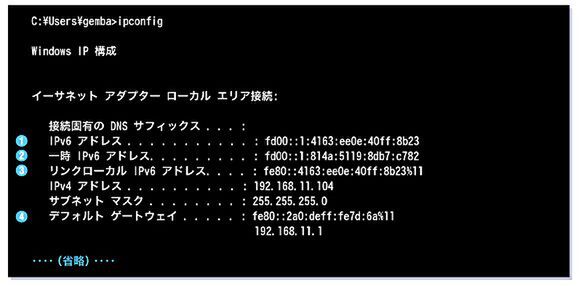
画面4 Windows 7に割り当てられたIPv6アドレスを確認する
Windows Vistaでも同様に、IPv6アドレスが3つ設定される。一方、Windows XPでは一時アドレスを生成しないので、2つのIPv6アドレスが設定される。また、デフォルトゲートウェイとしてルーターのインターフェイスのリンクローカルアドレスが設定されている。これは、画面3の②の値と一致する。
次に詳細な情報を見てみよう。netshコマンドでインターフェイス識別子の11(画面4の③の%以降の値)を指定し、アドレス情報を確認する(画面5)。表示内容は大きく3つのブロックにわかれており、それぞれのブロックの先頭行にIPv6アドレスが表示される。①がユニークローカルアドレス、③が一時アドレス、⑤がリンクローカルアドレスだ。

画面5 Windows 7でIPv6アドレスの詳細を確認する
この画面5の①で始まるユニークローカルアドレスのブロックには、
アドレスの種類 : Public
と表示される(画面5の②)。これは、ルーターを越えて通信が可能なアドレスであることを示している。続く、一時アドレスのブロックには、
アドレスの種類 : Temporary
と表示される(画面5の④)。プライバシー保護のため、一定時間ごとにインターフェイスIDがランダムに変化するアドレス(匿名アドレス)であることを示している。そして、画面5の⑤で始まるリンクローカルアドレスのブロックは、
有効期間 : infinite
となる。これは、アドレスの有効期間が無限である意味だ。
PC1と同様に、PC2もipconfigコマンドで割当てられたIPv6アドレスを確認しておこう。PC側ではアドレス設定の作業がいっさい必要ないことが理解できるだろう。
最後にPC1からpingを行なう(画面6)。ここでは、IPv6で新登場した、「オールルーターマルチキャストアドレス」を使ってみよう(①)。ff02::2は「同じリンク(ブロードキャストドメイン)内にあるすべてのルーター」を意味するマルチキャストアドレスだ。

画面6 Windows 7からpingを打つ
ここでは、ルーター(NVR500)が1台しかないので、1つ応答があればルーターは正常に動いている。ルーターが正常であれば、次にPC2に対してpingを実行する(②)。ルーターを超えたサブネットにある(違うリンクにある)ため、ユニークローカルアドレスを指定する。
ヤマハのルーターの設定コマンドは、UNIXマシン(BSD系)のIPv6設定コマンドと非常によく似ているので、筆者には直感的に理解できた。NVR500なら、量販店で3万5000円以下で入手できる。コマンド操作に慣れてないと、やや敷居が高いかもしれない。しかし、この記事の通りに設定すれば動くし、実際に使うことは非常によい勉強となる。IPv6に興味がある方は、ぜひ試してほしい。

この連載の記事
-
第11回
ネットワーク
IIJ IPv6仮想アクセス(ネットワーク型)を使ってみる(後編) -
第10回
ネットワーク
IIJ IPv6仮想アクセス(ネットワーク型)を使ってみる (前編) -
第9回
ネットワーク
「IPv6仮想アクセス」でPPTPを使ったIPv6接続を試す -
第8回
ネットワーク
NVR500でフレッツ・ドットネットに接続する -
第7回
ネットワーク
OCN IPv6を複数のPCで共有するには? -
第6回
ネットワーク
国内で実績のあるOCN IPv6でIPv6を使ってみよう -
第5回
ネットワーク
TeredoでIPv6インターネットを体験する -
第4回
ネットワーク
WebのIPv6対応を加速した「World IPv6 Day」 -
第2回
ネットワーク
IPv6を使ったLANを試してみよう -
第1回
ネットワーク
WindowsでIPv6の基本を試してみよう - この連載の一覧へ










